택배 쉽게 보는 방법 중에 가장 간단한 내용입니다. CU를 예시로 들었지만 세븐일레븐, GS 편의점에서도 동일하게 적용 가능합니다. 직접 방문 시 터치 화면을 통해 주소입력, 전화번호를 입력하기 때문에 시간이 생각보다 오래 걸리고 불편합니다. 모바일을 통해 간단히 해결할 수 있습니다.
편의점에서 택배 1분 만에 보내기 - CU
준비 : 보낼 상품포장, CU편의점 택배 앱 설치, 간편 로그인 가입
▶ 수거와 발송시작 알림을 카톡으로 받으려면 카카오 계정으로 가입하시면 됩니다.
스마트폰을 통해 상대방 주소와 연락처 등을 입력사항을 모두 기입하기 때문에, 편의점 기기 앞에서 번거롭게 주소를 입력하지 않아도 됩니다. CU를 예로 들었지만 세븐일레븐, GS도 전용 택배앱을 이용하시면 됩니다. 방식은 거의 동일합니다.
▶ 아래 내용대로 사전 예약하시면 방문 후 스마트폰으로 기기화면에 큐알코드 스캔을 하시면 모든 입력정보를 불러올 수 있습니다.
편의점 택배 모바일 사전예약 방법
상품포장 후 모바일에서
1. CU편의점 택배 앱 설치 및 간편 로그인
2. 예약하기 버튼 > 국내 택배


3. 보내는 물품 종류 및 물품가액 입력
4. 받는 사람 주소 및 연락처 등 정보 빠르게 입력
5. 예약명 입력
예약명은 원하시는 대로 입력하면 됩니다. 편의점 방문 후 정보확인을 위해 기억하는게 좋습니다.


6. 입력 완료
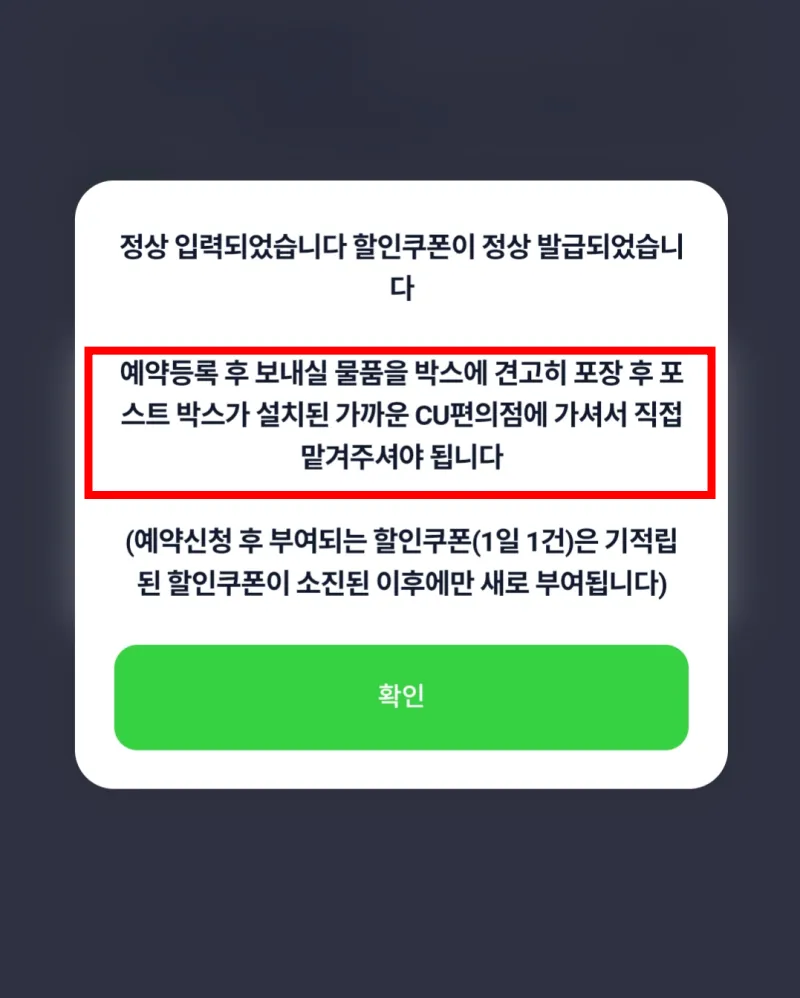
편의점 방문
1. 편의점 방문 후 [회원] 택배접수 터치

2. 스마트폰에서 앱화면 하단 [큐알로그인] 클릭

▶ 기기화면에 떠있은 큐알코드를 폰으로 스캔하시면 사전에 입력했던 정보를 모두 불어옵니다. 화면의 예약내용에서 예약명이 동일한지 확인하시고 터치하시면 별도 입력 없이 바로 송장 출력이 모두 완료됩니다.
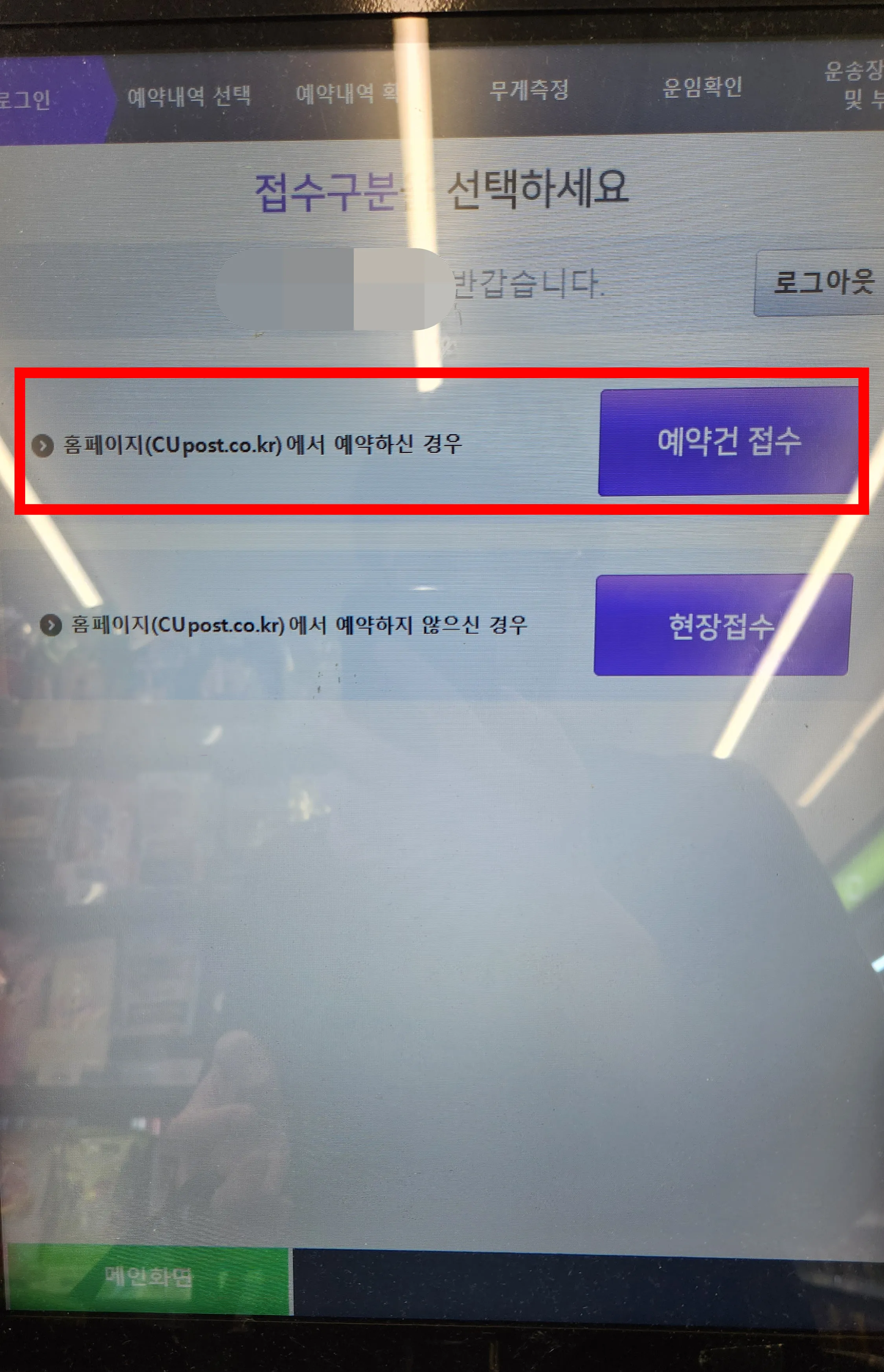

이렇게 편의점별 전용 택배 앱을 설치 후 사전예약으로 모든 내용을 입력하시면, 편의점 방문 후 1분 안에 모든 절차가 완료됩니다. 이후 수거와 발송시작 알림을 받으시면 됩니다.
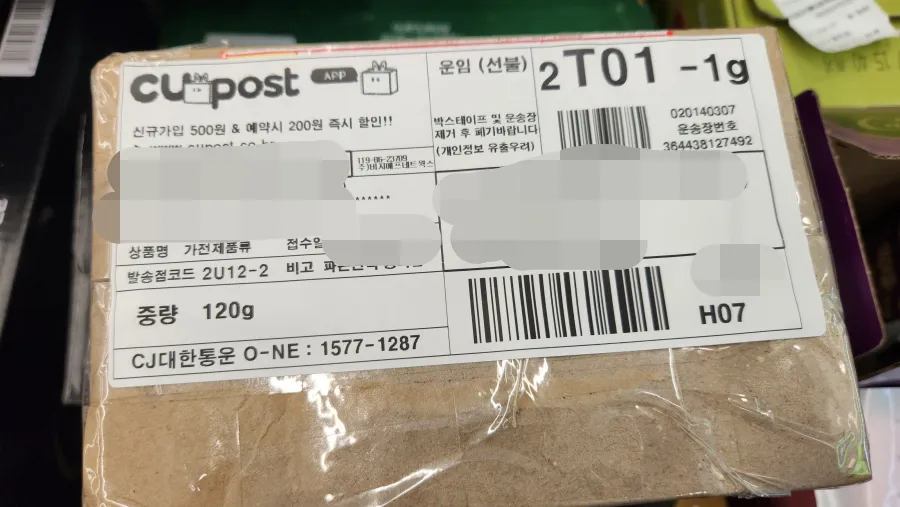

▶ 택배 수거일과 발송 시작일은 다른데, 아래 내용을 확인해 주시면 됩니다. 날짜에 맞춰 꼭 보내야 하는 택배건이라면 예상 도착일을 계산할 수 있습니다.
편의점 택배 수거일 및 배송 시작일 (도착까지 예상일)
편의점 홈페이지를 접속하면 제휴 맺고 있는 택배회사가 다릅니다. CU를 기준으로 설명드릴게요. 거의 동일하다고 보시면 됩니다. 주의해서 보실 건 수거일과 물품 배송 시작일은 다르다는 것입
good.longdaygrown.com
댓글